Las 10 Mejores Alternativas a Nitro PDF Gratis
• Filed to: Editor de PDF • Proven solutions
Nitro Pro es una aplicación PDF compacta para que los usuarios puedan crear, convertir y editar documentos PDF. Ayuda a los usuarios a tener un buen control de los documentos PDF dedicando menos energía y tiempo. Existen varias alternativas a Nitro Pro PDF para Mac OS y Windows que te ayudarán a editar fácilmente los formatos de documentos portátiles en Windows y Mac. A continuación, te mostramos algunas de las opciones.
- Parte 1. Las 10 Mejores Alternativas a Nitro PDF
- Parte 2. Cómo Usar la Alternativa al Lector Nitro PDF
Parte 1. Las 10 Mejores Alternativas a Nitro PDF
#1: PDFelement Pro
PDFelement Pro te permite editar archivos PDF como lo harías en un procesador de Microsoft Word. El software también te permite convertir archivos PDF a documentos de Word, HTML, Excel, EPUB, PPT, imágenes y más.
Pros:
- Edita PDFs escaneados o nativos añadiendo, cambiando o eliminando imágenes, textos y demás del PDF.
- Te permite editar texto, imágenes, así como enlaces del PDF.
- Convierte archivos PDF escaneados y estándar a Excel, Word, PPT, HTML, imágenes y otros formatos.
- Crea un PDF a partir de archivos PDF, HTML, Webpages y Textos existentes.
- Combina o divide archivos PDF.
- Rellena y crea formularios PDF.

#2: Foxit PDF Editor
Foxit PDF Editor es un eficiente software portátil de edición de documentos. Este editor localiza automáticamente las cajas de prueba y también permite a sus usuarios editar los párrafos dentro de los cuadros de texto.
Pros:
- Permite a los usuarios unir o dividir bloques de texto para facilitar la edición. Los usuarios pueden mover o cambiar el tamaño de los bloques de texto para obtener un diseño exacto.
- Las capacidades de edición de imágenes están bien incorporadas.
Contras:
- Viene con un plugin que necesita una instalación por separado.
- Las capacidades de edición de imágenes están bien incorporadas.
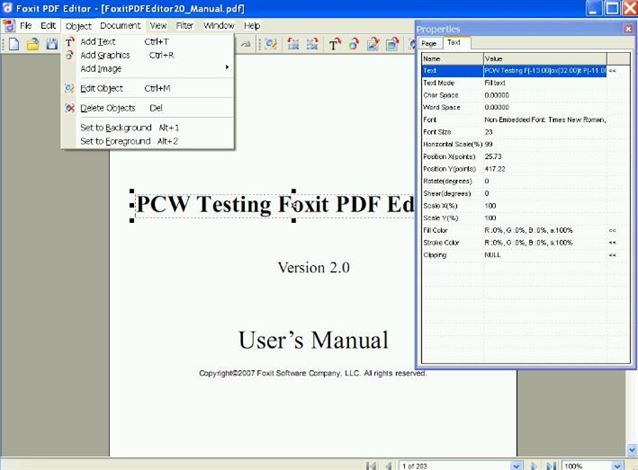
#3: PDF Studio
PDF Studio es una cómoda alternativa al conversor Nitro PDF. PDF Studio cuenta con características adicionales que todo buen editor PDF debe tener, en cumplimiento con los estándares de archivo de formato de documento portátil.
Pros:
- Tiene soporte de archivos en forma de Google Drive Share Point.
- Crea documentos de formato portable a partir de Microsoft Word y otros textos, además de anotar archivos PDF.
Contras:
- Su versión de prueba viene con una marca de agua.
- No existe ninguna opción de deshacer. Además, no funciona con las indicaciones del panel táctil estándar, como acercar o alejar.
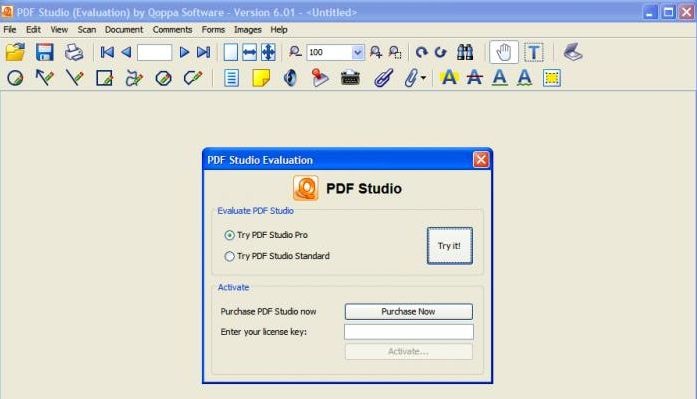
#4: PDFpen
PDFpen es un software de edición para formatos de documentos portátiles. El software es compatible con Mac OS. PDFpen tiene funciones básicas de edición PDF, como la corrección de errores tipográficos y la realización de cambios en un documento de texto. Además, también permite al usuario añadir documentos, imágenes y firmas.
Pros:
- Puede exportar documentos Microsoft-Word a un formato de documento portátil.
- Puede escanear y convertir imágenes en un archivo de texto a través de la función OCR.
Contras:
- Tiene problemas funcionales, por ejemplo, las páginas pueden aparecer borrosas de vez en cuando. Además, los archivos grandes tardan mucho en cargarse.
- El software no tiene características tales como etiquetado de página.
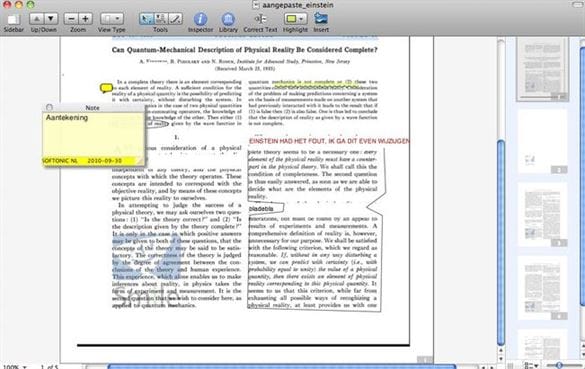
#5: Expert PDF Reader
Expert PDF Reader es un software profesional ya que ofrece características de edición de documentos PDF. Puede tener características únicas como insertar sellos o la opción de firmar en un documento PDF. Una restricción de Expert PDF Reader es que no admite todo tipo de documentos PDF. Este programa es rápido y no pesa nada, además es totalmente gratuito.
Pros:
- Compatible con la mayoría de documentos PDF.
- El software tiene una interfaz simple.
- Permite guardar documentos editados en diferentes formatos.
- Es totalmente gratuito.
Contras:
- Tiene una herramienta de edición limitada.
- Tiene dificultades para usar la herramienta de edición.
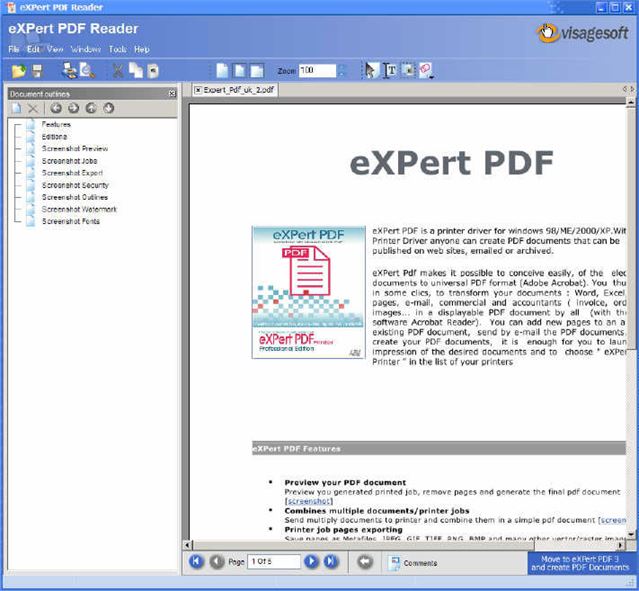
#6: PDFClerk Pro
PDFClerk Pro es un programa con una funcionalidad de alta velocidad en el manejo de archivos de formato de documento portátil. El software viene con varias características donde se puede hacer un archivo PDF en idiomas extranjeros para ser leído de derecha a izquierda, como el hebreo y el griego.
Pros:
- El conversor PDF permite a los usuarios cambiar el tamaño y cambiar el contenido de las páginas si es necesario.
- El software permite a los usuarios exportar páginas individuales en un formato de mapa de bits.
Contras:
- Las herramientas de marcado de página están ausentes.
- La interfaz no es atractiva para el usuario.
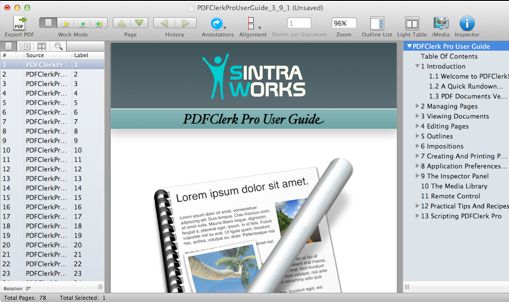
#7: Able Word PDF
Able Word PDF es un práctico programa de edición PDF que permite al usuario utilizarlo como herramienta de edición PDF o como un procesador de textos. Con este software, puedes editar y guardar documentos PDF de forma gratuita y muy fácil. El software se utiliza principalmente como editor PDF y también se puede utilizar como Conversor PDF a Word. Able Word PDF es un gran programa de procesamiento de textos con características excelentes y gratuitas.
Pros:
- Es gratuito incluso para propósitos comerciales.
- El programa es simple y fácil de instalar.
- Funciona como editor PDF y procesador de textos gratuito.
- Es capaz de convertir PDF a Word.
Contras:
- No tiene versión para Mac.
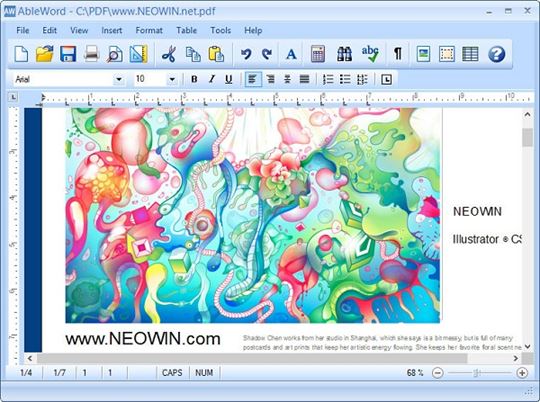
#8: Infix PDF Editor
Infix PDF Editor edita documentos PDF en forma de software de procesamiento de textos. Por lo tanto, es muy funcional y directo con respecto al reformateo de archivos editados. Infix PDF Editor es un software ingenioso para editar y reutilizar documentos PDF, así como para modificar textos, imágenes y tamaños de fuente.
Pros:
- El software puede copiar imágenes y archivos de texto PDF.
- Tiene una función de búsqueda y reemplazo en varios documentos.
Contras:
- Se muestra una marca de agua en los archivos finales principalmente al rellenar formularios.
- Hay pocas funciones que no se encuentren en su modo avanzado y estándar.
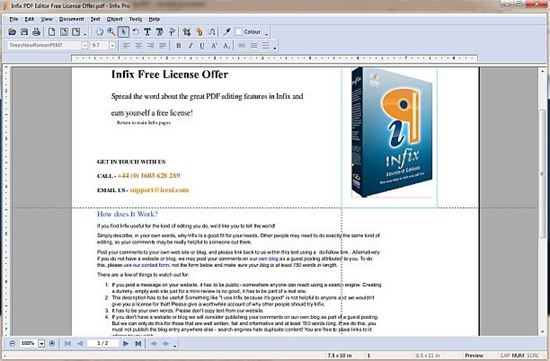
#9: PDF-XChange Viewer
PDF-XChange Viewer permite a los usuarios ver y editar formatos PDF desde una interfaz intuitiva y atractiva. Estas opciones de edición de software son impresionantes; permite al usuario editar extensamente, con pocas excepciones, como la capacidad de eliminar o añadir páginas. Puedes subrayar, comentar, crear cuadros de texto, estampar y adjuntar documentos fácilmente, además de modificar y eliminar en un clic de botón. Las funciones adicionales de PDF-XChange incluyen opciones de idioma de interfaz, vista previa del documento y una herramienta de fotografía instantánea. PDF-XChange Viewer
Pros:
- Fácil y rápido.
- Excelentes opciones de edición.
- Amplias opciones de configuración.
Contras:
- No puede crear documentos.
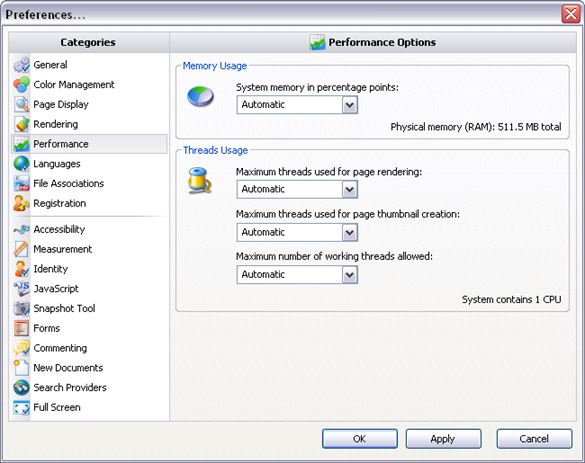
#10: Proview
Proview emplea una amplia gama de funciones para editar y crear nuevos documentos. Proview permite a los usuarios añadir o eliminar documentos PDF, o hacer cambios en varias partes de un texto PDF.
Pros:
- El conversor Proview tiene herramientas integrales e interactivas con mayores características de formato.
- Tiene capacidad de etiquetar varias páginas juntas.
Contras:
- Los archivos editados con la versión de prueba llevan marca de agua.
- Tiene pocas funciones en comparación con Acrobat X Pro.
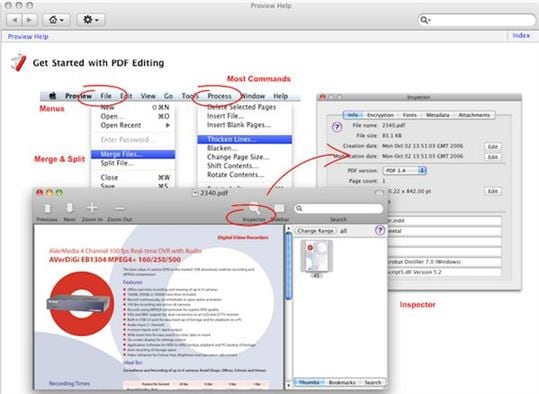
Nitro PDF Reader Nes una versión completa y de bajo coste de varias características que te permiten crear archivos PDF con más de 300 formatos diferentes. Esta práctica herramienta está totalmente equipada con funciones líderes. Es un editor PDF estándar te permite editar, colaborar, revisar, compartir, firmar archivos PDF, y muchas otras cosas.
Nitro PDF Reader Pros:
- Es compatible con Windows 32 bits, 64 bits, y así como versiones móviles.
- Tiene una interfaz de usuario intuitiva y cintas familiares.
- Soporta una gran capacidad de optimización para archivos PDF de tamaño pequeño.
- Es compatible con la conversión de archivos para que puedas crear archivos DOC de mejor calidad desde PDFS.
Nitro PDF Reader Contras:
- Aunque las funciones estándar de Nitro PDF Reader son gratuitas, para usar las funciones premium tienes que comprar una licencia completa, lo cual es bastante costoso.
- Aunque funciona realmente bien para archivos PDF de tamaño más pequeño, con archivos PDF de gran tamaño el OCR se bloquea con demasiada frecuencia, generando un rendimiento muy lento.
- No hay un equipo de soporte técnico de Nitro, incluso en las versiones con licencia.
- Hay casos en los que la versión con licencia deja de funcionar después de una actualización de Windows.
- No admite la indexación de PDF
Parte 2. Cómo Usar la Alternativa al Lector Nitro PDF
Una gran alternativa al lector Nitro PDF puede ser PDFelement Pro. Es un software increíble con amplias opciones de edición. Es un editor de texto profesional con comparativamente menos problemas. Los pasos siguientes te mostrarán cómo usar esta alternativa al Lector Nitro PDF.
Paso 1. Abre el PDF
Después de descargar el instalador desde su sitio oficial, simplemente instálalo haciendo doble clic en el instalador. Después de la instalación, abre el editor. Verás que cuenta cuatro funciones: Crear PDF, Editar Texto PDF, Combinar PDF y Convertir PDF.
Haz clic en el botón "Abrir Archivo", en la esquina inferior izquierda, busca para seleccionar el archivo específico, ahora de nuevo haz clic en Abrir para cargar tu archivo.

Paso 2. Lee PDF
El editor permite ver tu archivo en cinco modos diferentes: modo único, continuo, dos páginas, frente continuo y pantalla completa.
Modo Único: Puedes ver cada página por separado..
Modo Continuo: Puedes ver cada página por separado, pero de manera continua.
Modo Dos Páginas: Puedes ver dos páginas de tu documento simultáneamente.
Modo Frente Continuo: Puedes ver dos páginas de tu documento de forma simultánea y continua.
Modo Pantalla Completa: Puedes ver tu documento en pantalla completa, usa el botón Esc para salir de este modo cuando sea necesario.
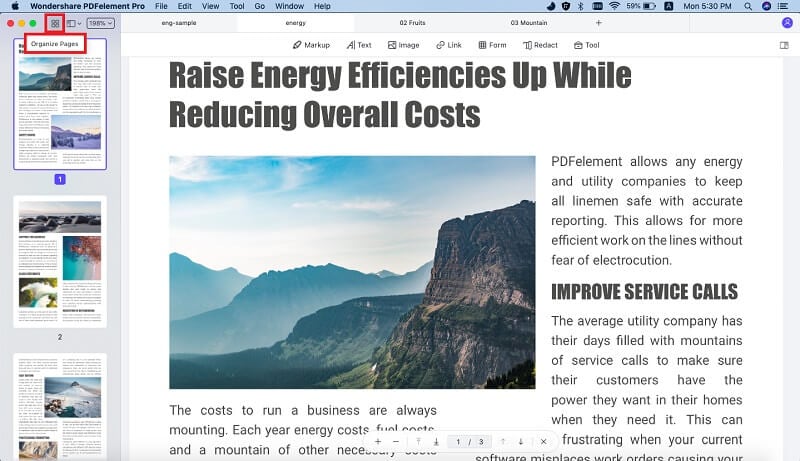
Puedes ampliar/reducir el texto con estos botones (Zoom in/Zoom out) según como quieras visualizar los textos. Cuanto más presiones estos botones, más/menos zoom hará.
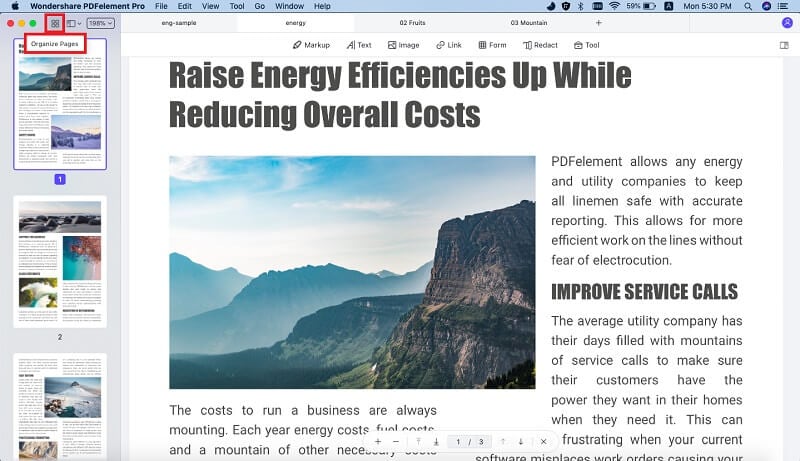
Paso 3. Edita Textos PDF
Simplemente haz clic en el botón "Editar Texto" en la pestaña de edición y haz clic en cualquier parte de tu página en la que desees aplicar los cambios necesarios. Elige "Añadir Texto", en la pestaña de edición, y selecciona el área donde añadir los nuevos textos. Hay opciones estándar y específicas para editar y cambiar el estilo de fuente y colores de fuente. Está disponible en la pestaña Editar.

Paso 4. Edita páginas PDF
1.Insertar Páginas: Primero haz clic en 'Página' seguido de 'Insertar' para añadir una página en blanco o de otro PDF de tu elección. 'Página en Blanco' añadirá una página en blanco extra a tu PDF existente, mientras que 'Desde PDF' te permite para buscar y seleccionar una página de otro PDF.
2.Eliminar Páginas: sigue la página de navegación > Eliminar y elige el rango de páginas que deseas eliminar.
3.Extraer Páginas: Haz clic en 'Extraer desde Página' y, a continuación, elige la página o páginas que desees extraer de tu documento actual.
4.Reemplazar Páginas: Ves a Página, luego haz clic en Reemplazar, para reemplazar una o varias páginas de tu documento de trabajo. Haz clic en Ok en el mensaje emergente de confirmación para confirmar los cambios.
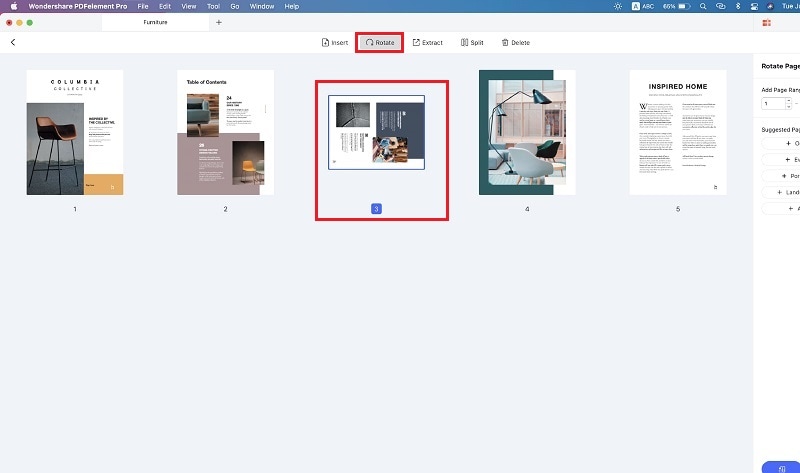




Florencia Arias
staff Editor